Cómo cambiar las extensiones de archivo por lotes para archivos de Windows
Recientemente me encontré con un problema en el que tuve que cambiar la extensión de archivo en varios archivos de Windows de ninguna extensión a .JPG. Alguien me envió muchos archivos, pero por alguna extraña razón no tenían una extensión de archivo, ¡aunque eran imágenes! Tan pronto como agregué la extensión .JPG al final del archivo, pude abrir las imágenes.
Hay muchas otras razones por las que podría necesitar cambiar el nombre de las extensiones de archivo. Entonces, le mostraré cómo puede cambiarlos uno por uno si tiene una pequeña cantidad de archivos, o cambiar el nombre de las extensiones de archivo por lotes si tiene muchos archivos.
Si tiene un archivo sin extensión, es probable que Windows le asigne un icono genérico. Al intentar abrirlo, el Abrir con Aparecerá un cuadro de diálogo donde obtendrá una lista de programas para elegir.
Obviamente, dado que no hay una extensión de archivo para el archivo, Windows no puede determinar qué programa debe abrirlo. Si desea cambiar la extensión de archivo del archivo, primero debe poder ver las extensiones de archivo en Windows. Puede hacer esto yendo a Mi PC y luego yendo a Instrumentos y Caso Elección.
 Cómo Crear Un Código QR En 7 Sencillos Pasos
Cómo Crear Un Código QR En 7 Sencillos PasosEn Windows 7, haga clic en el botón Arreglo botón y luego haga clic Opciones de carpeta y búsqueda.
En Windows 8, solo necesita hacer clic en el botón Para ver pestaña en el explorador y marque la casilla Extensiones de nombre de archivo Cajero.
Ir al Para ver pestaña y desplázate hacia abajo hasta que veas la opción "Ocultar extensiones de archivo conocidas“. Adelante, desmárcalo.
 No Hay Altavoces Ni Auriculares Conectados: Métodos Para Solucionarlo
No Hay Altavoces Ni Auriculares Conectados: Métodos Para SolucionarloSi el archivo no tiene extensión, es posible que este paso no sea necesario, pero lo incluyo porque si está tratando de CAMBIAR el tipo de archivo de un tipo a otro, debe hacerlo. Ahora haga clic derecho en su archivo y elija rebautizar.
Vaya al final del nombre y escriba .XXX o el tipo de archivo que desee, es decir, .TXT para archivos de texto, .XLS para archivos de Excel, etc. Por supuesto, el archivo debe haber sido originalmente de este programa para el que también está cambiando la extensión del archivo. En mi caso el archivo de texto era de Excel así que agregué esa extensión.
Cómo cambiar el nombre de las extensiones de archivo por lotes
Entonces, ¿Cómo cambia el nombre de varias extensiones de archivo a la vez? Si tiene un directorio lleno de archivos que deben cambiarse de .PNG a .JPG, llevará una eternidad hacerlo usando el método anterior. Afortunadamente, hay varias formas de cambiar la extensión de varios archivos a la vez.
Línea de comando
Para aquellos familiarizados con la línea de comandos, hay un comando muy simple que puede usar para realizar tareas de cambio de nombre de archivos muy simples. Hay dos comandos que puede usar desde el símbolo del sistema: ren y rebautizar. Ambos hacen exactamente lo mismo, por lo que es solo una preferencia sobre cuál usa.
Lee También Cómo Recuperar La Contraseña De Windows 10
Cómo Recuperar La Contraseña De Windows 10Si tiene una carpeta que contiene varios archivos JPG y desea cambiar la extensión del archivo a PNG, por ejemplo, escriba el siguiente comando:
*.jpg *.png
Como puede ver arriba, el comando reemplazó todos los archivos en este directorio con una extensión de archivo JPG con aquellos con una extensión de archivo PNG. Puede obtener más información sobre el uso del comando ren en sitio web de microsoft.
Utilidad de cambio de nombre masivo
Si la línea de comandos parece desalentadora, existen algunas utilidades útiles para cambiar el nombre de los archivos que harán el trabajo por usted con solo unos pocos clics. Uno de mis favoritos es el Utilidad de cambio de nombre masivo porque es la utilidad de cambio de nombre de archivo más completa.
 SpyHunter 5. Usabilidad, Efectividad Y Confiabilidad
SpyHunter 5. Usabilidad, Efectividad Y ConfiabilidadSí, la interfaz está repleta de opciones que no tienen sentido a menos que lea el documento completo en el sitio. Sin embargo, para nuestros propósitos, todo lo que tenemos que preocuparnos es la caja etiquetada Extensión (11) en la esquina inferior derecha. cambiar de Mismo en el Fijado luego ingrese la nueva extensión deseada. Verá que el cuadro de lista mostrará el nuevo nombre de archivo instantáneamente incluso antes de que confirme los cambios. Hacer clic rebautizar botón y listo.
Mencioné esta herramienta, aunque es exagerada para nuestro propósito porque es una muy buena utilidad y algunos pueden estar interesados en saber si quieren renombrar miles de fotos con nombres como DSC00x, IMG00x, etc.
Renombrador avanzado
Otro buen programa que también requiere algo de lectura para entender es renombrador avanzado. Afortunadamente, ambos sitios tienen guías de usuario y tutoriales. Además, explicaré el proceso de cambiar la extensión del archivo aquí. Después de instalarlo, continúe y haga clic en el botón Agregar para agregar sus archivos o para agregar una carpeta, que agregará todos los archivos en esa carpeta a la lista.
Ahora, para realizar acciones en esta lista, debe agregar métodos en el panel izquierdo. Puede agregar varios métodos para realizar un cambio de nombre complejo de archivos y carpetas. queremos hacer clic añadir método entonces escoge nuevo nombre.
 Los 7 Mejores AntiMalware Para Windows
Los 7 Mejores AntiMalware Para WindowsAhora continúe y escriba la nueva extensión que desea en el cuadro en la parte superior y cambie el solicitar caja inferior para Extensión al revés de Apellido.
En la lista de archivos deberías ver la actualización. nuevo nombre de archivo campo actualizado con cambios en el nombre o la extensión del archivo. Cuando tenga el éxito deseado, siga adelante y haga clic en el botón iniciar lote botón.
Nuevamente, estoy dando el ejemplo más simple con estos programas, pero puede crear esquemas de cambio de nombre mucho más complejos si lo desea. Si realmente no le importan todas las funciones adicionales, consulte el último programa que solo cambia la extensión del archivo.
Cambiador de extensiones a granel
Si quieres sencillo, Cambiador de extensiones a granel es el programa para ti. Todo lo que necesita hacer son tres cosas: primero, elija la carpeta donde se encuentran los archivos, luego configure la extensión actual y la de reemplazo, luego simplemente presione el botón Vamos botón.
Lee También Cómo Activar Windows Defender Directiva De Grupo
Cómo Activar Windows Defender Directiva De GrupoLa única opción es si desea incluir subdirectorios o no. En el segundo paso, puede agregar varias reglas de sustitución si su carpeta contiene archivos de muchos tipos diferentes y desea verificar varios de ellos a la vez.
Si quieres conocer otros artículos parecidos a Cómo cambiar las extensiones de archivo por lotes para archivos de Windows puedes visitar la categoría Informática.

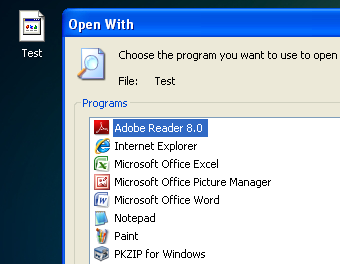

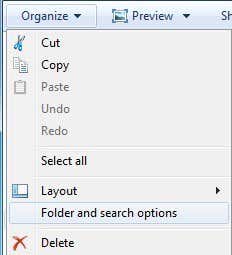
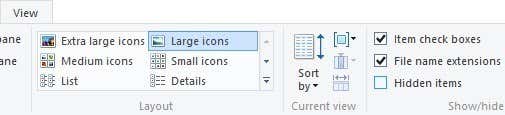

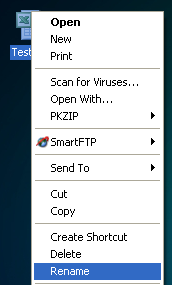

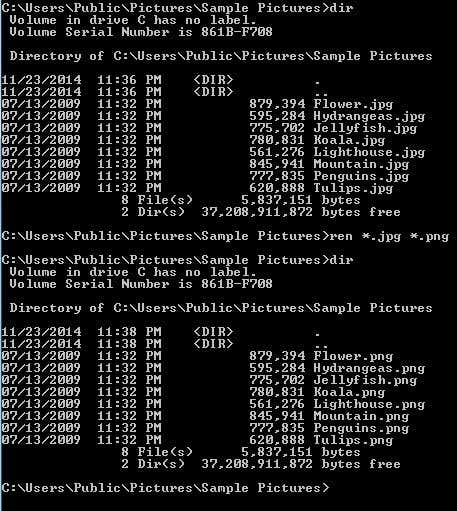
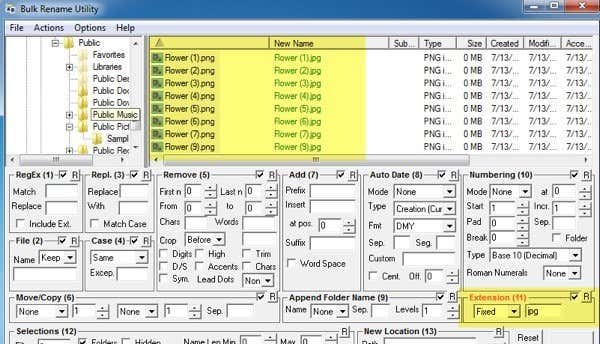
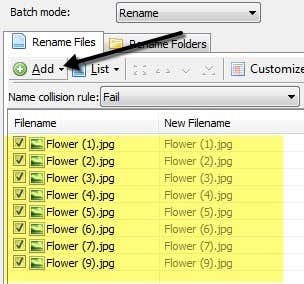
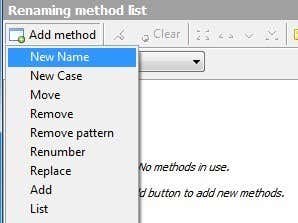
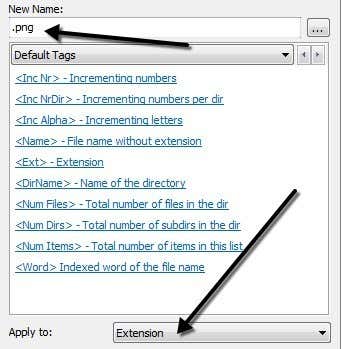
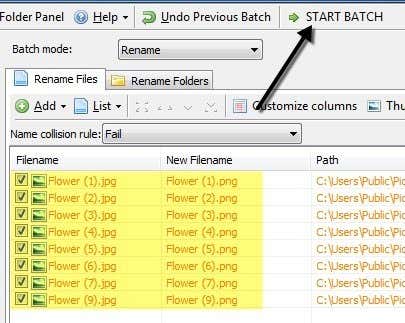

TE PUEDE INTERESAR